선택적 동기화
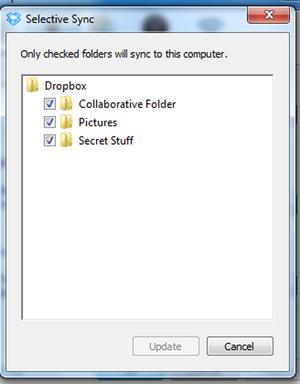
드롭박스에 저장된 모든 파일은 사용자 컴퓨터로 동기화된다. 드롭박스에 저장한 파일이 단 GB에 불과하면 큰 문제는 안 되겠지만, 수백만GB라면 용량이 작은 PC에서는 문제가 될 수 있다. 드롭박스 동기화는 한정된 스토리지 용량을 고려한다. 가장 작은 파일부터 동기화하며 점차 스토리지 공간을 채워나간다. 그래서 오후 점심 미팅에 사용할 프레젠테이션 파일이 동기화되지 않는 불상사가 생길 수도 있다.
그래서 가장 확실하게 적용할 수 있는 방법은 바로 동기화할 폴더만 선택하는 것이다. 이 기능은 동기화에서 제외하고자 하는 드롭박스 폴더마다 체크박스 해제 표시를 하면 된다. 스토리지 공간을 효율적으로 관리할 수 있을 뿐만 아니라 가정용, 회사용 컴퓨터로 적절한 파일만 동기화할 수 있도록 설정할 수 있다.
윈도우(비스타, 7, 8)에서 동기화 폴더를 선택하고자 한다면, 시스템 트레이의 드롭박스 아이콘을 클릭한다. 그다음, 오른쪽 상단에 있는 기어 아이콘을 눌러 '환경설정'을 클릭한다. 그런 다음 '계정>선택적 동기화'를 클릭한다. 새로운 윈도우 창이 뜨며 각각 체크박스 표시가 되어 있는 폴더 트리가 보일 것이다. 해당 컴퓨터로의 동기화에서 제외하고자 하는 각각의 폴더에서 체크박스를 해제한다. 이 폴더들은 해당 컴퓨터 하드 드라이브에서만 제거되며 드롭박스를 설치한 다른 기기 또는 웹사이트에서는 계속해서 볼 수 있다.
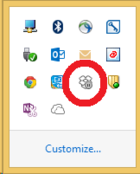 동기화 일시중지
동기화 일시중지스토리지가 문제가 아니라 대역폭이 문제가 될 수 있다. 동기화할 파일이 많을 경우에는, 어떤 크기의 파일이든 간에 동기화할 파일이 많으면 병목 현상이 생길 수도 있다. 가장 쉬운 방법은 동기화를 일시 중지하는 것이다.
이를 위해서는 윈도우 시스템 트레이의 드롭박스 아이콘을 누른다. 기어 아이콘을 눌러 '동기화 일시 중지'를 누르면 된다. 동기화를 재개하려면 똑같은 방법으로 기어 아이콘을 눌러 '동기화 다시 시작' 항목을 클릭한다.
대역폭 조정하기
만약 동기화 속도에 제동을 가하지 않는다면 속도라 느려질 수 있다. 기본적으로 드로박스는 최고 업로드 속도의 75%로 이를 진행하며, 가능한 가장 빠른 속도로 다운로드를 진행한다. 성능 향상을 원한다면 사용자가 임의로 대역폭을 맞춤 설정할 수 있다.
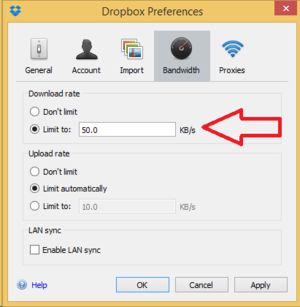
윈도우 시스템의 드롭박스 아이콘을 눌러 기어 아이콘을 클릭한다. '환경설정>대역폭'을 선택한다. 새로운 윈도우를 보면 업로드 및 다운로드 속도를 입력할 수 있는 필드가 있을 것이다. '제한 속도'의 라디오 버튼을 눌러서 원하는 숫자를 입력하고 '확인'을 누른다. 가장 접합한 속도를 찾기 위해서는 여러 번 값을 달리 입력할 필요가 있다. editor@itworld.co.kr
함께 보면 좋은 콘텐츠
Sponsored
Surfshark
“유료 VPN, 분명한 가치 있다” VPN 선택 가이드
ⓒ Surfshark VPN(가상 사설 네트워크, Virtual Private Network)은 인터넷 사용자에게 개인 정보 보호와 보안을 제공하는 중요한 도구로 널리 인정받고 있다. VPN은 공공 와이파이 환경에서도 데이터를 안전하게 전송할 수 있고, 개인 정보를 보호하는 데 도움을 준다. VPN 서비스의 수요가 증가하는 것도 같은 이유에서다. 동시에 유료와 무료 중 어떤 VPN을 선택해야 할지 많은 관심을 가지고 살펴보는 사용자가 많다. 가장 먼저 사용자의 관심을 끄는 것은 별도의 예산 부담이 없는 무료 VPN이지만, 그만큼의 한계도 있다. 무료 VPN, 정말 괜찮을까? 무료 VPN 서비스는 편리하고 경제적 부담도 없지만 고려할 점이 아예 없는 것은 아니다. 보안 우려 대부분의 무료 VPN 서비스는 유료 서비스에 비해 보안 수준이 낮을 수 있다. 일부 무료 VPN은 사용자 데이터를 수집해 광고주나 서드파티 업체에 판매하는 경우도 있다. 이러한 상황에서 개인 정보가 유출될 우려가 있다. 속도와 대역폭 제한 무료 VPN 서비스는 종종 속도와 대역폭에 제한을 생긴다. 따라서 사용자는 느린 인터넷 속도를 경험할 수 있으며, 높은 대역폭이 필요한 작업을 수행하는 데 제약을 받을 수 있다. 서비스 제한 무료 VPN 서비스는 종종 서버 위치가 적거나 특정 서비스 또는 웹사이트에 액세스하지 못하는 경우가 생긴다. 또한 사용자 수가 늘어나 서버 부하가 증가하면 서비스의 안정성이 저하될 수 있다. 광고 및 추적 위험 일부 무료 VPN은 광고를 삽입하거나 사용자의 온라인 활동을 추적하여 광고주에게 판매할 수 있다. 이 경우 사용자가 광고를 보아야 하거나 개인 정보를 노출해야 할 수도 있다. 제한된 기능 무료 VPN은 유료 버전에 비해 기능이 제한될 수 있다. 예를 들어, 특정 프로토콜이나 고급 보안 기능을 지원하지 않는 경우가 그렇다. 유료 VPN의 필요성 최근 유행하는 로맨스 스캠은 인터넷 사기의 일종으로, 온라인 데이트나 소셜 미디어를 통해 가짜 프로필을 만들어 상대를 속이는 행위다. 이러한 상황에서 VPN은 사용자가 안전한 연결을 유지하고 사기 행위를 방지하는 데 도움이 된다. VPN을 통해 사용자는 상대방의 신원을 확인하고 의심스러운 활동을 감지할 수 있다. 서프샤크 VPN은 구독 요금제 가입 후 7일간의 무료 체험을 제공하고 있다. ⓒ Surfshark 그 외에도 유료 VPN만의 강점을 적극 이용해야 하는 이유는 다음 3가지로 요약할 수 있다. 보안 강화 해외 여행객이 증가함에 따라 공공 와이파이를 사용하는 경우가 늘어나고 있다. 그러나 공공 와이파이는 보안이 취약해 개인 정보를 노출할 위험이 있다. 따라서 VPN을 사용하여 데이터를 암호화하고 개인 정보를 보호하는 것이 중요하다. 서프샤크 VPN은 사용자의 개인 정보를 안전하게 유지하고 해킹을 방지하는 데 유용하다. 개인정보 보호 인터넷 사용자의 검색 기록과 콘텐츠 소비 패턴은 플랫폼에 의해 추적될 수 있다. VPN을 사용하면 사용자의 IP 주소와 로그를 숨길 수 있으며, 개인 정보를 보호할 수 있다. 또한 VPN은 사용자의 위치를 숨기고 인터넷 활동을 익명으로 유지하는 데 도움이 된다. 지역 제한 해제 해외 여행 중에도 한국에서 송금이 필요한 경우가 생길 수 있다. 그러나 IP가 해외 주소이므로 은행 앱에 접근하는 것이 제한될 수 있다. VPN을 사용하면 지역 제한을 해제해 해외에서도 한국 인터넷 서비스를 이용할 수 있다. 따라서 해외에서도 안전하고 편리하게 인터넷을 이용할 수 있다. 빠르고 안전한 유료 VPN, 서프샤크 VPN ⓒ Surfshark 뛰어난 보안 서프샤크 VPN은 강력한 암호화 기술을 사용하여 사용자의 인터넷 연결을 안전하게 보호한다. 이는 사용자의 개인 정보와 데이터를 보호하고 외부 공격으로부터 사용자를 보호하는 데 도움이 된다. 다양한 서버 위치 서프샤크 VPN은 전 세계 곳곳에 여러 서버가 위치하고 있어, 사용자가 지역 제한된 콘텐츠에 액세스할 수 있다. 해외에서도 로컬 콘텐츠에 손쉽게 접근할 수 있음은 물론이다. 속도와 대역폭 서프샤크 VPN은 빠른 속도와 무제한 대역폭을 제공하여 사용자가 원활한 인터넷 경험을 누릴 수 있도록 지원한다. 온라인 게임, 스트리밍, 다운로드 등 대역폭이 필요한 활동에 이상적이다. 다양한 플랫폼 지원 서프샤크 VPN은 다양한 플랫폼 및 디바이스에서 사용할 수 있다. 윈도우, 맥OS, iOS, 안드로이드 등 다양한 운영체제 및 디바이스에서 호환되어 사용자가 어디서나 안전한 인터넷을 즐길 수 있다. 디바이스 무제한 연결 서프샤크 VPN은 무제한 연결을 제공하여 사용자가 필요할 때 언제든지 디바이스의 갯수에 상관없이 VPN을 사용할 수 있다.




